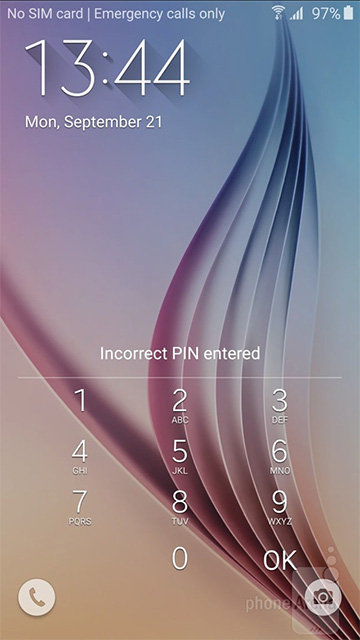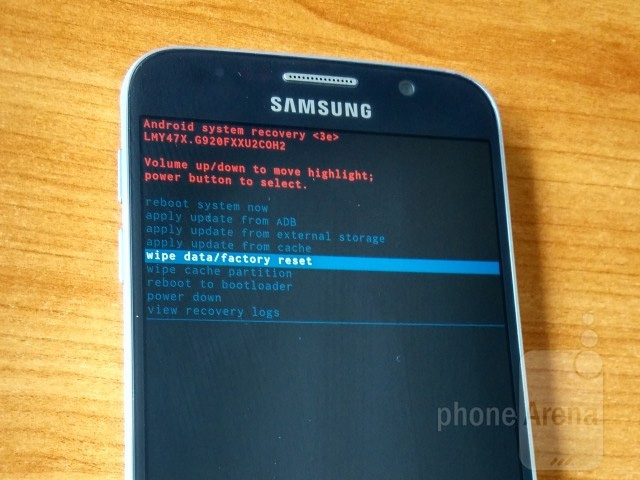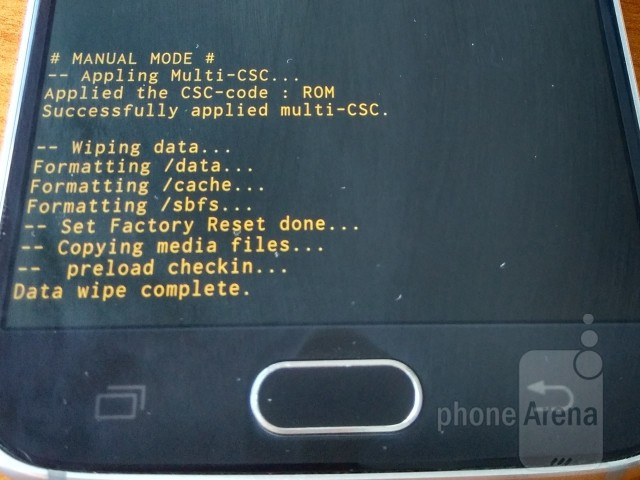- Как разблокировать Android смартфон, защищенный PIN-кодом или графическим ключом
- Константин Иванов
- Лицом к лицу с проблемой
- Первый шаг
- Шаг второй
- Шаг третий
- Шаг четвертый
- Как и должно быть
- Способы устранения ошибки «Чтобы запустить Android, введите пароль»
- Исправление ошибки «Чтобы запустить Android, введите пароль»
- Способ 1: Перезагрузка устройства
- Способ 2: Коды разблокировки
- Способ 3: Учетная запись Mi
- Способ 4: Обращение в техподдержку
- Способ 5: Разблокировка забытого пароля
- Отключение функции шифрования
- Заключение
- Android для чайников №9. Экран блокировки. Что делать, если забыли пароль?
- Павел Крижепольский
- Установка пароля на экран блокировки
- Что делать, если забыли пароль?
Как разблокировать Android смартфон, защищенный PIN-кодом или графическим ключом
Константин Иванов
Если по какой-то причине вы лишились доступа к своему смартфону, забыв PIN или графический ключ, то выбор, который перед вами стоит, вряд ли можно назвать приятным. Избавиться от устройства или сбросить его и лишиться всех своих данных, чтобы получить доступ вновь.
Однако как это сделать? Ведь вы не можете получить доступ к меню настроек, да и вообще ничего не можете, потому что аппарат не пускает вас дальше экрана блокировки. К счастью, можно это обойти, правда, вам придется пройти процесс восстановления телефона – это ограниченный режим загрузки, который независим от вашей ОС Android для большинства целей и задач. Обычно он используется, чтобы устанавливать системные обновления и стирать данные, если речь идет о встроенной версии, доступной на вашем устройстве из коробки. Вы можете установить стороннее, кастомное приложение для восстановления с лучшей функциональностью. Однако установка такого приложения – не совсем то, что мы привыкли делать, просто скачивая что-то из Play Store. К счастью, без этого можно обойтись, восстанавливая доступ к своему устройству. Достаточно будет восстановления, уже доступного для аппарата. Посмотрим, как это можно сделать.
Обратите внимание: у ряда смартфонов восстановление обладает встроенной защитой, поэтому данный метод будет для них неприменим.
Лицом к лицу с проблемой
Вот, с чем вы сталкиваетесь: от вас хотят PIN-кода, но вы его забыли (как мы предполагаем).
Первый шаг
Первое, что вам надо сделать, это выключить телефон. Когда он полностью выключен, вы запускаете режим восстановления, зажав комбинацию физических клавиш – включения и увеличения громкости.
В случае с Samsung Galaxy S6 нужно зажать кнопки включения, увеличения громкости и Домой. Если для вашего аппарата обычная комбинация не срабатывает, погуглите – на этот счет инструкции в сети имеются практически для любого устройства.
Попав в меню восстановления, используйте кнопки увеличения и уменьшения громкости для навигации и выберите wipe data/factory reset (подсвечено на картинке). Подтвердите выбор кнопкой включения.
Шаг второй
Теперь вам нужно подтвердить, что вы действительно хотите стереть всю вашу информацию (фото и приложения тоже сюда относятся). Выбираете Yes и подтверждаете кнопкой включения.
Шаг третий
Восстановление запустит процесс, и в зависимости от скорости вашего устройства и объема данных он займет от нескольких секунд до минуты. В итоге вы получите обычное сообщение об успешном выполнении: Data wipe complete.
Шаг четвертый
Теперь вам нужно выбрать reboot system now, чтобы снова вернуться в Android. Не пугайтесь, что загрузка занимает больше времени, чем обычно, после удаления данных это нормально. Когда аппарат загрузится, вам придется начать жизнь с ним с чистого листа и стартовых настроек.
Вот и все. Вы восстановили доступ к своему аппарату. Только не используйте ваши новые знания для злых дел!
Как и должно быть
Как мы и обещали, Galaxy S6 снова вам рад и готов к работе.
Источник
Способы устранения ошибки «Чтобы запустить Android, введите пароль»
Иногда при запуске устройства на платформе Android на экране может появиться запрос PIN-кода, вместе с тем блокирующий все функции смартфона и препятствующий стабильной загрузке операционной системы. Происходит подобное по причине шифрования личных данных, например, после автоматической установки последних обновлений компонентов операционной системы или прошивки. В ходе настоящей инструкции мы расскажем про устранение этой неполадки и предотвращении проблемы в будущем.
Исправление ошибки «Чтобы запустить Android, введите пароль»
Рассматриваемая ошибка, как правило, встречается на несертифицированных смартфонах Xiaomi после установки каких-либо официальных обновлений. Обычно эта ситуация не должна быть проблемой, так как легко разрешается вводом установленного вручную PIN-кода. Тут же стоит отметить, чаще всего указанное сообщение запрашивает именно ПИН-код, а не пароль.
Способ 1: Перезагрузка устройства
Наиболее простой метод устранения указанной ошибки сводится к принудительной перезагрузке устройства, не обращая внимания на сообщение с требованием ввести пароль. Сделать это можно с помощью зажатия на несколько секунд кнопки выключения на корпусе с последующим повторением процедуры для включения смартфона.
Этот подход требует минимум действий, но помогает избавиться от сообщения в большинстве случаев. Кроме того, перезагрузка может потребоваться после выполнения рекомендаций из последующих способов.
Способ 2: Коды разблокировки
Чтобы разблокировать смартфон в рассматриваемой ситуации, можно воспользоваться специальными кодами и общими рекомендациями по правильному подбору подходящей комбинации чисел. В первом случае сообщение на экране обязательно должно требовать PIN-код и ограничивать вводимые символы цифровой клавиатурой. Для разблокировки введите один из следующих вариантов:
Иногда PIN-код может состоять не из четырех чисел, как представлено выше, а из восьми. В таком случае могут помочь другие комбинации:
Если указанные наборы чисел не помогают, можно попробовать разблокировать телефон с помощью стандартного PIN-кода, установленного на телефоне при включении защиты.
Для графического пароля потребуется представить точки в качестве цифровой клавиатуры и ввести символы в соответствующем порядке.
При успешной деактивации защиты на экране появится сообщение о необходимости перезагрузки устройства, по завершении которой телефон будет работать нужным образом.
Способ 3: Учетная запись Mi
На устройствах Xiaomi, где ошибка встречается чаще всего, в качестве кода разблокировки может помочь пароль от учетной записи Mi. Актуален такой подход далеко не во всех случаях, например, для успешной разблокировки на смартфоне обязательно должна быть привязана учетная запись.
Если вы по каким-то причинам не помните пароль, можете произвести восстановление, используя официальный сайт производителя телефона.
Способ 4: Обращение в техподдержку
В качестве дополнения к предыдущему варианту решения проблемы: разблокировать телефон могут помочь специалисты из службы поддержки. Для обращения перейдите на официальный сайт производителя и в разделе «Помощь» составьте свое обращение, дополнив личной информацией.
Так как существует множество производителей устройств, рассматривать какие-то отдельные случаи мы не будем. К тому же чаще всего официальные ресурсы переведены на русский язык и предоставляют интуитивно понятный интерфейс.
Способ 5: Разблокировка забытого пароля
Если описанные ранее методы не помогли, обязательно ознакомьтесь с другой статьей на нашем сайте по теме восстановления забытого пароля на Android. Особенно внимание стоит удалить специальному софту для компьютера, позволяющему произвести разблокировку без повреждения личных данных.
Решением также может стать сброс настроек через меню рекавери, требующий удаления основных данных из памяти смартфона, будь то контакты, приложения или аккаунты. При этом подобное решение является крайней мерой, так как вряд ли поможет с устранением конкретно рассматриваемой проблемы.
Отключение функции шифрования
После успешной разблокировки устройства можно предотвратить появление запроса «Чтобы запустить Android, введите PIN-код» в будущем, отключив шифрование личной информации через параметры. На это, как правило, не требуется дополнительное время.
- Откройте приложение «Настройки» и перейдите в «Безопасность». Тут вы можете убедиться в использовании шифрования, отыскав соответствующий подраздел.
В зависимости от графической оболочки и прошивки деактивировать шифрование можно разными способами. Проще всего выбрать пункт «Блокировка экрана» и отключить защиту, используя установленный ранее ключ.
Как видно, деактивировать шифрование с целью устранения рассматриваемой ошибки достаточно просто. На этом метод, как и настоящая статья, подходит к завершению.
Заключение
Представленных рекомендаций должно быть достаточно для снятия блокировки со смартфона вне зависимости от модели и производителя. Если действий оказалось недостаточно, вы всегда можете обратиться в сервисный центр для восстановления доступа, самостоятельно не прибегая к радикальным решениям.
Помимо этой статьи, на сайте еще 12476 инструкций.
Добавьте сайт Lumpics.ru в закладки (CTRL+D) и мы точно еще пригодимся вам.
Отблагодарите автора, поделитесь статьей в социальных сетях.
Источник
Android для чайников №9. Экран блокировки. Что делать, если забыли пароль?
Павел Крижепольский
В этом выпуске мы поговорим о том, как установить пароль на разблокировку Android смартфона. И что делать, если вы потом забыли этот пароль.
Установка пароля на экран блокировки
Экран блокировки в разных Android смартфонах устроен по-разному. И количество доступных настроек тоже может очень сильно разниться. Где-то производители разрешают пользователям самостоятельно выбрать иконки быстрого запуска, где-то добавить специальный виджет, а в редких случаях можно даже изменить его тему оформления. Но есть одна опция, которая присутствует всегда – это установка пароля для разблокировки смартфона.
На скриншотах ниже я покажу, как установить пароль разблокировки на смартфоне HTC One. В других моделях название пунктов меню может слегка отличаться, но общий смысл остается таким же.
В первую очередь необходимо зайти в настройки телефона. Там следует перейти в раздел «Безопасность», а в нем выбрать пункт «Блокировка экрана». Любой Android смартфон поддерживает как минимум два типа пароля – цифровой ПИН-код и графический ключ. В первом случае для разблокировки нужно будет ввести число, а во втором – нарисовать на экране ломаную линию. Кроме того, современные смартфоны обычно могут распознать лицо владельца с помощью фронтальной камеры, но такой способ блокировки менее надежен. Поэтому, во избежание недоразумений, к нему попросят добавить еще и цифровой пароль. Если смартфон по какой-то причине не узнает вас в лицо, то всегда можно будет разблокировать его с помощью альтернативного пароля.
Что делать, если забыли пароль?
Установленный на телефон пароль может пригодится в самых разных ситуациях. Он спасет от случайной разблокировки телефона в сумке или кармане, защитит от излишнего любопытства друзей или коллег, а заодно и сбережет ваши личные данные при краже устройства. И все это, конечно, замечательно. Вот только что делать, если вы сами забыли пароль?
На самом деле, ничего страшного в этом случае не произойдет. После того, как вы пять раз подряд введете неверный пароль, смартфон попросит вас подождать 30 секунд перед следующей попыткой. После чего предложит на выбор два варианта – либо попытаться ввести пароль еще раз, либо сбросить его.
Нажмите на кнопку «Забыли комбинацию?» или «Забытый пароль». Система предложит вам ввести данные Google аккаунта, к которому подключено данное устройство. То есть те данные, которые вы вводили во время первичной настройки телефона.
В первой строке введите логин (обычно это почтовый ящик на gmail.com, но может быть и иная почта), во второй строке наберите пароль. Обратите внимание, что тут нужно ввести именно пароль от аккаунта Google, а не ПИН-код для разблокировки смартфона.
Если вы забыли пароль от своего аккаунта Google или не можете вспомнить, какая почта является логином, то попробуйте воспользоваться страницей восстановления пароля на официальном сайте компании.
Источник